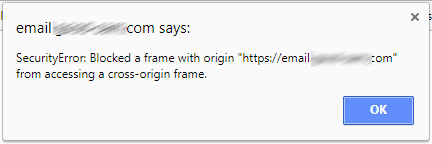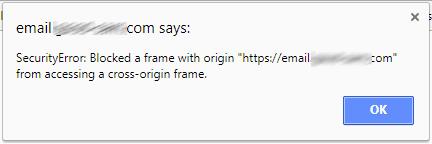Tôi đã xem một trang web Outlook Web Access gặp lỗi trong Google Chrome cho biết “Đã chặn một khung có nguồn gốc tên trang web truy cập vào một khung có nguồn gốc chéo. ”Trong trường hợp của tôi, đây là một trang web hợp lệ không độc hại. Nguyên nhân là do Chrome phát hiện thấy một mục đang được tải từ một tên máy chủ khác. Chủ sở hữu trang web cần khắc phục sự cố này. Nhưng nếu bạn muốn bỏ qua hoặc bỏ qua vấn đề và làm cho lỗi không xuất hiện khi bạn duyệt, hãy làm theo các bước sau.
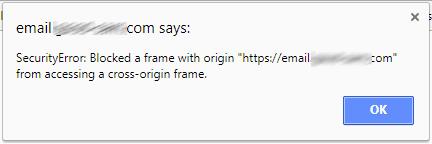
các cửa sổ
Loại bỏ tất cả các phiên bản của Google Chrome. Bạn có thể thực hiện việc này trong Windows bằng cách giữ phím Windows và nhấn “ R ” để hiển thị hộp thoại Run , sau đó chạy “ tskill chrome * “
Chạy Chrome bằng nút chuyển “ –disable-web-security ”. Bạn có thể làm điều này theo một trong hai cách:
- Phím Windows và nhấn “ R ” để hiển thị hộp thoại Chạy , sau đó nhập “ chrome –disable-web-security ” và chọn “ OK ”
- Tạo lối tắt mới cho Chrome chạy “ chrome –ignore-certificate-error ” Bạn có thể thực hiện việc này bằng cách:
- Nhấp chuột phải vào vùng trống của Màn hình, sau đó chọn “ Phím tắt ”.
- Đối với vị trí, hãy nhập “C: \ Program Files (x86) \ Google \ Chrome \ Application \ chrome.exe” –ignore-certificate-error . Hãy chắc chắn bao gồm các dấu ngoặc kép.
- Chọn “ Tiếp theo ”, đặt tên cho phím tắt, sau đó chọn “ Hoàn tất ”. Giờ đây, bạn có thể sử dụng phím tắt mới để khởi chạy Chrome và bỏ qua lỗi chứng chỉ.
Hệ điều hành Mac
Khởi động Chrome trong MacOS mà không có Bảo mật web bằng các bước sau:
- Đóng Chrome.
- Từ Finder, chọn “ Go ”> “ Utilities ”.
- Khởi chạy “ Thiết bị đầu cuối ”.
- Nhập lệnh sau, sau đó nhấn “ Enter “:
/ Applications / Google \ Chrome.app/Contents/MacOS/Google \ Chrome --disable-web-security
Hãy chắc chắn rằng bạn thực sự tin tưởng vào trang web bạn đang sử dụng trong khi bảo mật web bị vô hiệu hóa. Chúng tôi khuyên bạn không nên bật cài đặt này trong khi sử dụng các trang web khác. Chỉ cần sử dụng các bước này như một cách tạm thời để sử dụng trang web mà không bị gián đoạn do lỗi.